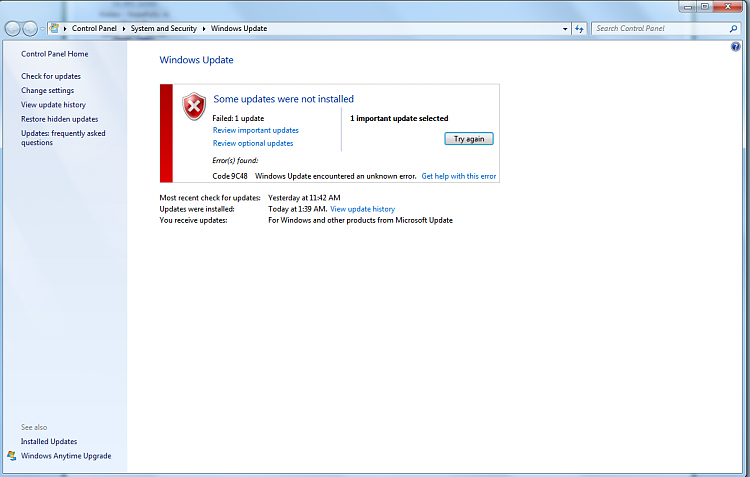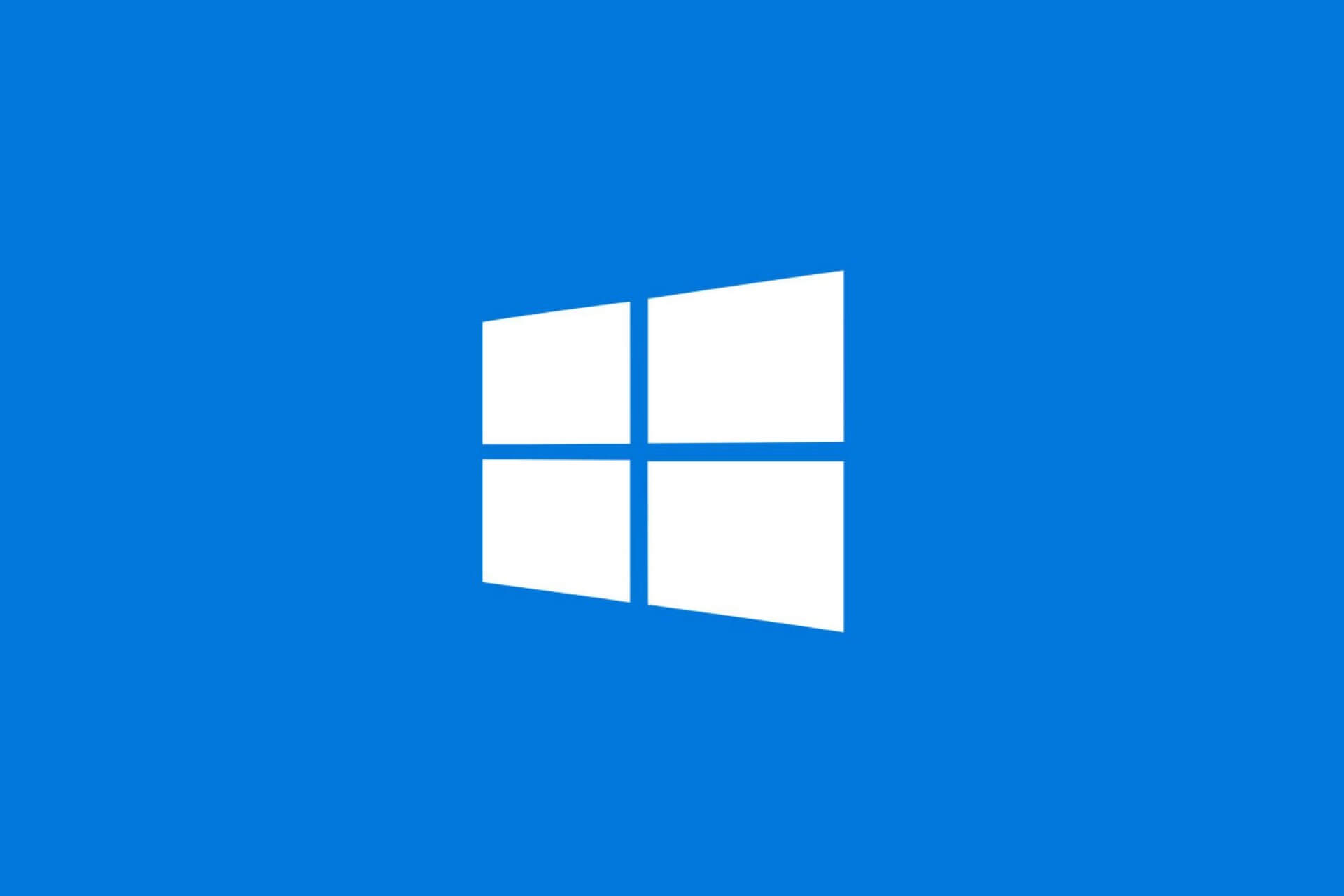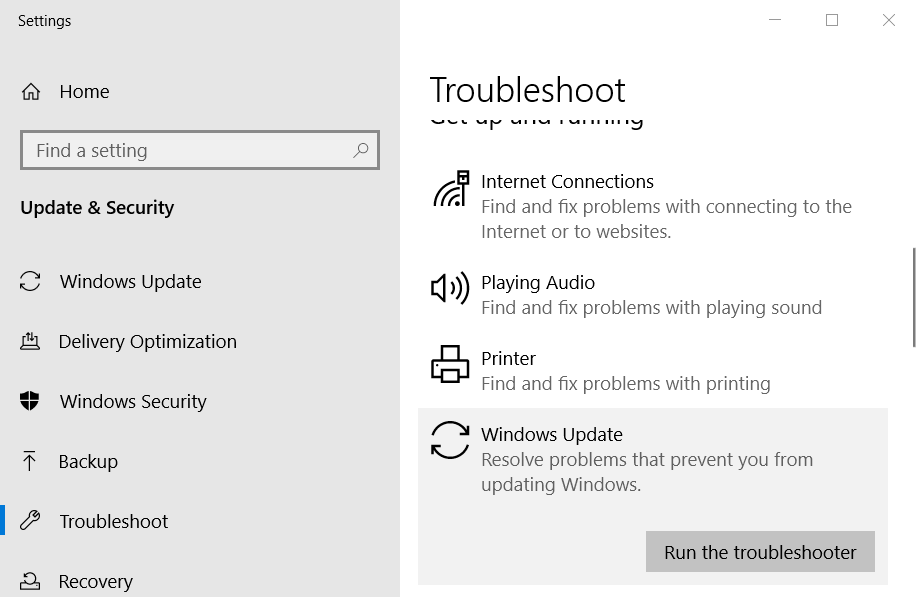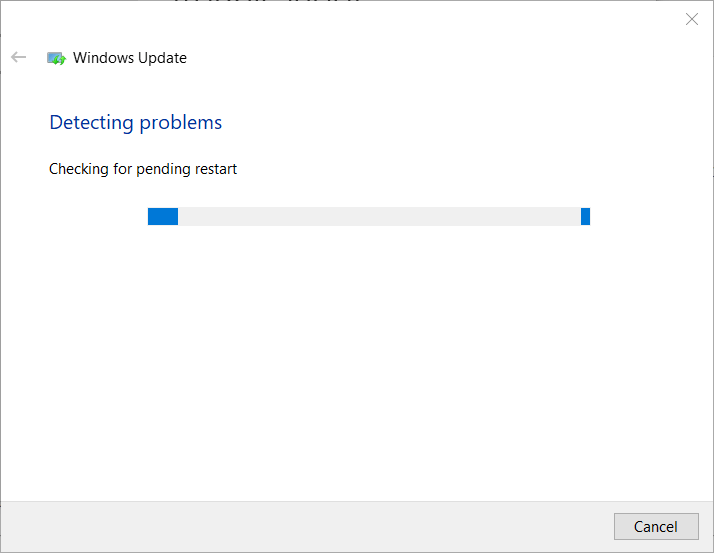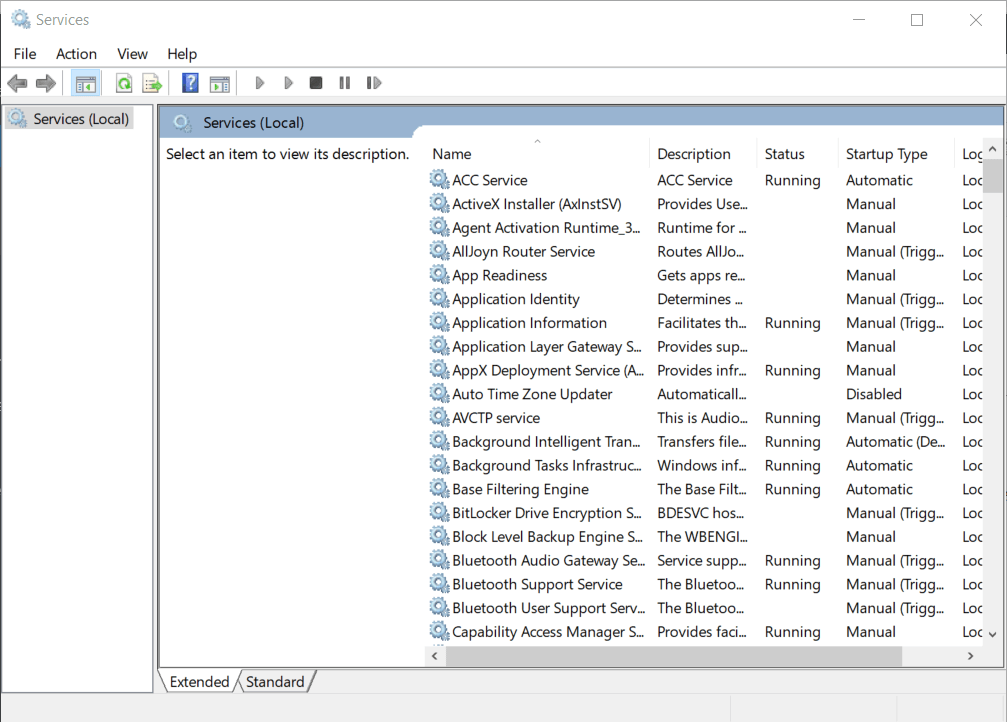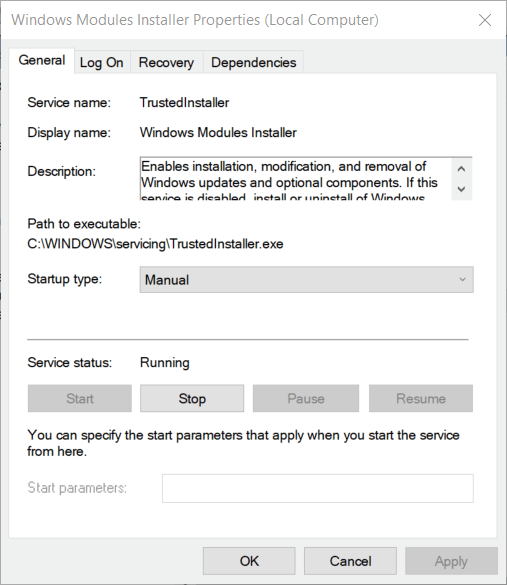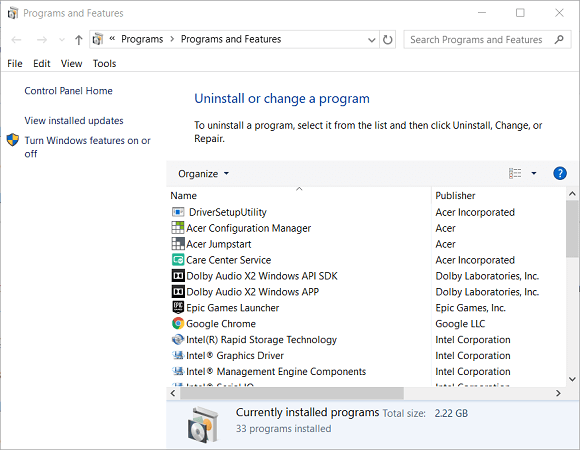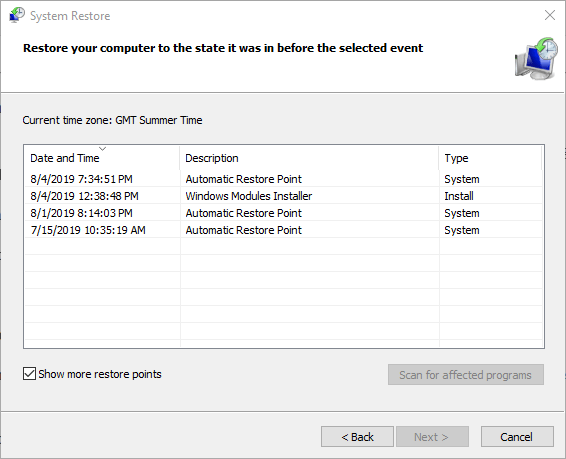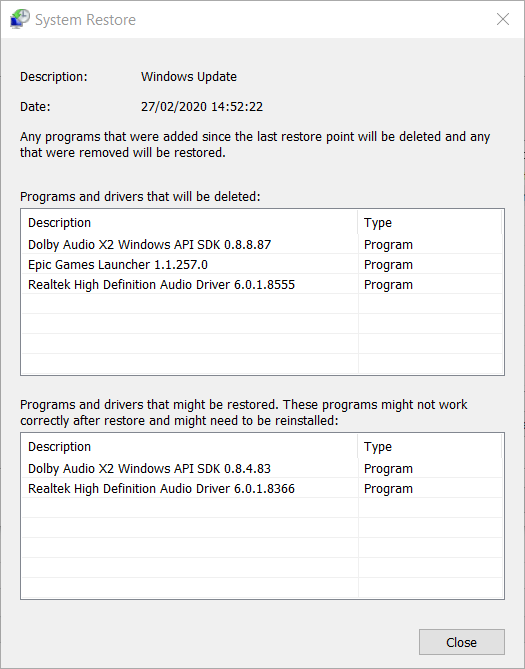Владельцы Windows сталкиваются с ошибкой 9c48, когда пытаются установить обновление для системы. Некоторые пользователи утверждают, что данный код возникает во время установки определенных обновлений для браузера Internet Explorer или Edge. Ошибка 9c48 способна проявляться на всех версиях ОС Windows, начиная от Windows 7 и заканчивая последними сборками Windows 10.
Что вызывает ошибку 9c48?
- Типичный баг в работе Центра обновления Windows.
- Чрезмерно «заботливый» сторонний антивирус.
- Установщик модулей Windows отключен.
- Незавершенная установка Internet Explorer.
- Поврежденные системные файлы.
Методы решения ошибки 9c48
Метод №1 Запуск средства устранения неполадок
Верно, средство устранения неполадок не так уж и часто помогает в решении «неполадок», возникших в системе, тем не менее время от времени оно все же способно разрешить проблему. Чтобы запустить средство устранения неполадок, нужно сделать следующее:
- нажмите Windows+R;
- копируйте в пустую строчку значение «ms-settings:troubleshoot» и нажмите Enter;
- кликните на пункт «Центр обновления Windows» и кнопку «Запустить средство устранения неполадок»;
- подождите пару-тройку минут и нажмите кнопку «Применить это исправление»;
- перезагрузите компьютер.
Пробуем обновить свою Windows еще раз. Ошибка 9c48 могла исчезнуть с вашего компьютера. Если же нет, то давайте двигаться дальше.
Метод №2 Отключение активной защиты антивируса
Как правило, антивирус — невероятно полезная вещь на компьютере любого пользователя. Тем не менее порой антивирус может стать чересчур «заботливым», блокируя направо-налево любой компонент в Windows, системный он или нет.
Мы рекомендуем вам попробовать отключить активную защиту своего стороннего антивируса и посмотреть, что из этого выйдет. Отключить защиту того или иного антивируса можно по разному — например, через трей в панели задач системы.
Метод №3 Включение установщика модулей Windows
Оказывается, ошибка с кодом 9c48 может возникать из-за отключенного установщика модулей Windows. Данная служба ответственна за установку, изменение и удаление обновлений Windows, а также дополнительных компонентов, важных для системы.
Разумеется, вы не сможете обновиться, если эта служба деактивирована. Чтобы включить установщик модулей Windows, вам нужно сделать следующее:
- нажмите Windows+R;
- вставьте в пустую строчку значение «services.msc» и нажмите Enter;
- найдите в списке службу «Установщик модулей Windows» и дважды кликните на нее ЛКМ;
- выберите значение «Автоматически» в настройках типа запуска службы;
- сохраните изменения и перезагрузите компьютер.
Если установщик модулей Windows был деактивирован в вашей ОС, то этот метод должен был избавить вас от ошибки 9c48.
Метод №4 Возврат к Internet Explorer 10 (только для Windows 7)
Некоторые пользователи смогли избавиться от обговариваемой ошибки, просто откатившись к Internet Explorer 10 — более старой версии браузера от Майкрософт. Если у вас Windows 7 и вы сталкиваетесь с такой же проблемой, то попробуйте сделать следующее:
- убедитесь, что Internet Explorer закрыт;
- нажмите Windows+R;
- пропишите значение «cmd» и нажмите комбинацию Ctrl+Shift+Enter;
- впишите команду «FORFILES /P %WINDIR%\servicing\Packages /M Microsoft-Windows-InternetExplorer-*10.*.mum /c «cmd /c echo Uninstalling package @fname && start /w pkgmgr /up:@fname /norestart»» (без кавычек по краям);
- после завершения операции перезагрузите компьютер.
Пытаемся обновить Windows 7 и смотрим, исчезла ли ошибка 9c48 или нет.
Метод №5 Восстановление системы
Ничего не получилось? Тогда пора приниматься за выполнение более изощренных методов. Мы предлагаем вам воспользоваться точкой восстановления, созданной в системе автоматически, чтобы попытаться избавиться от ошибки 9c48. Это не гарантированное решение, но попытаться все же стоит.
Итак, восстановление системы при помощи точки восстановления выполняется следующим образом:
- нажмите комбинацию «rstrui» и нажмите Enter;
- кликните на кнопку «Далее» в появившемся перед вами окошке;
- поставьте галочку возле опции «Показать больше точек восстановления»;
- выберите подходящую вам точку для восстановления из списка и нажмите кнопку «Далее»;
- кликните на «Завершить», дабы начать процесс восстановления системы;
- после запланированной перезагрузки компьютера попробуйте обновить свою Windows.
Метод №6 Возврат ПК к исходному состоянию
Что же, если и вышеуказанный метод не смог вам помочь, то можно попробовать вернуть компьютер к исходному состоянию. Проще говоря, переустановить Windows, не теряя при этом своих личный данных.
Чтобы запустить этот процесс, сделайте следующее:
- нажмите Windows+I;
- перейдите в раздел «Обновление и безопасность»;
- пройдите во вкладку «Восстановление»;
- нажмите на кнопку «Начать» в самом верху окна;
- далее выберите пункт «Сохранить мои файлы»;
- кликните на кнопку «Сброс».
Все, процесс сброса компьютера начался. Подождите окончания сброса и, как только войдете в систему, проверьте наличие ошибки 9c48 при обновлении Windows.
Установку обновления Windows может прервать код ошибки 9c48. В большинстве случаев сбой возникает при попытке установить определенные пакеты, содержащие компоненты для браузеров Internet Explorer 11 или Edge.
Причины ошибки
Обновление Windows прерывается ошибкой 9c48 по следующих причинам:
- Сбой Центра обновления Windows, который часто происходит при выключении компьютера во время обновления.
- Блокировка некоторых компонентов антивирусом при распаковке пакета, которые не может обнаружить установщик и прерывает обновление из-за нарушения его целостности.
- Отключена служба Установщика модулей Windows.
- На компьютере с Windows 7 установлена несовместимая версия Internet Explorer 11, тогда как в пакете содержится обновление для IE10.
- Повреждение системных файлов, которые связаны с функцией обновления.
Диагностика компонентов функции обновления
Ошибку 9c48 можно решить с помощью средства устранения неполадок Центра обновления Windows. В ходе диагностики инструмент проверяет состояние компонентов и в случае выявления несоответствий пытается перезапустить их.
Нажмите Win + R, наберите ms-settings:troubleshoot и щелкните на «ОК» для входа в раздел Устранения неполадок.
В правой части экрана нажмите на вкладку Центра обновления Windows и запустите средство.
Дождитесь завершения начального сканирования. По ее результатам будет определено, применима ли одна из предустановленных стратегий восстановления к текущему повреждению. Если решение применимо к текущей ситуации отобразится окно с запросом «Применить это исправление».
После перезагрузите компьютер и запустите установку обновления вручную. При возникновении кода ошибки 9c48 перейдите к следующему решению.
Отключение защиты антивируса
Препятствовать загрузке и установке обновления может антивирусная программа. По отзывам пользователей, им удалось обновить систему после отключения функции защиты в реальном времени.
В большинстве антивирусных программ ее можно отключить правым кликом мыши по значку на панели задач и выбором соответствующей опции. Если эта опция отсутствует, это можно сделать в настройках антивируса.
После отключения попробуйте установить обновление.
Перезагрузка службы
Подобные проблемы часто возникают из-за остановленной службы установщика модулей Windows, которая была отключена путем ручного вмешательства или программой оптимизации для освобождения системных ресурсов. Поэтому нужно проверить ее состояние.
Нажмите Win + R, наберите services.msc и подтвердите ее выполнение на «ОК».
Найдите в списке Установщик модулей Windows, щелкните правой кнопкой мыши на нем и выберите Свойства.
На вкладке «Общие» измените тип запуска на автоматический. Сохраните изменения на «ОК», и перезагрузите компьютер.
Установка Internet Explorer 10
Если используете Windows 7, то, скорее всего, столкнетесь с ошибкой 9c48 после установки несовместимой версии Internet Explorer 11. В этом случае нужно откатить IE до версии 10.
Выйдите из Internet Explorer и проверьте, чтобы все его вкладки закрыты. В строке системного поиска наберите cmd, затем кликните правой кнопкой мыши на найденный результат и запустите от имени администратора.
В консоли наберите следующую команду и подтвердите ее запуск на Enter:
FORFILES /P %WINDIR%\servicing\Packages /M Microsoft-Windows-InternetExplorer-*10.*.mum /c «cmd /c echo Uninstalling package @fname && start /w pkgmgr /up:@fname /norestart»
В ходе выполнения будут отображаться разные ошибки. Это связано с тем, что у вас нет разрешений на редактирование всех элементов, поэтому можете их проигнорировать.
После завершения перезагрузите компьютер и проверьте, решена ли проблема.
Восстановление системы
Причиной ошибки 9c48 может быть повреждение системных файлов. В этом случае попробуйте вернуть систему в предыдущее состояние с помощью точек восстановления.
По умолчанию Windows настроена на постоянное сохранение снимков (после каждого установленного обновления). Поэтому если ее не отключали есть возможность вернуть систему в состояние до возникновения ошибки.
Нажмите Win + R, наберите rstrui и кликните на «ОК», чтобы открыть окно Восстановления системы.
Нажмите «Далее» и отметьте флажком опцию «Показать другие точки восстановления». Выберите точку, созданную ближе к предыдущему обновлению, установленному без ошибок.
В следующем окне щелкните на кнопку «Готово», чтобы запустить процесс. После завершения проверьте, устранена ли проблема.
На чтение 4 мин Опубликовано Обновлено
Обновление операционной системы Windows 7 является важным аспектом поддержания безопасности и исправления возможных проблем. Однако иногда при попытке установки обновлений возникает ошибка 9c48. Данная ошибка может указывать на различные проблемы, от несовместимости обновлений до повреждения системных файлов. В этой статье мы рассмотрим подробную инструкцию о том, как исправить ошибку обновления 9c48 и успешно установить все необходимые обновления в Windows 7.
Прежде чем приступить к решению данной проблемы, необходимо проверить корректность системных файлов и наличие поврежденных или отсутствующих компонентов. Для этого можно воспользоваться программой SFC (System File Checker), которая предназначена для проверки целостности системных файлов. Для запуска этой программы откройте командную строку от имени администратора и введите команду sfc /scannow. Программа выполнит проверку, а затем автоматически исправит обнаруженные ошибки.
Примечание: выполнение данной команды может занять некоторое время, поэтому не закрывайте командную строку до завершения процесса.
Если проверка системных файлов не выявила проблемы или не помогла исправить ошибку обновления 9c48, следующим шагом будет проверка совместимости обновлений с установленными программами и компонентами. Для этого откройте «Панель управления», выберите раздел «Программы» и нажмите на ссылку «Удаление программы». Затем найдите установленные обновления, вызывающие ошибку 9c48, и удалите их. После этого перезагрузите компьютер и повторите попытку установки этих обновлений через «Центр обновления Windows».
Если ни один из предыдущих методов не привел к устранению ошибки обновления 9c48, можно воспользоваться инструментом Windows Update Troubleshooter для автоматического поиска и исправления проблем с обновлениями Windows. Для этого откройте «Панель управления», найдите раздел «Проблемы и обслуживание» и выберите ссылку «Выведите устранение проблем с Windows Update». Следуйте инструкциям мастера и дождитесь завершения процесса диагностики и исправления ошибок. После завершения мастера перезагрузите компьютер и повторите попытку установки обновлений.
Содержание
- Оригинальная проблема
- Проверка системных требований
- Вручную установка обновлений
Оригинальная проблема
Проблема может быть связана с поврежденными файлами обновления, конфликтом программного обеспечения или другими причинами. К счастью, существуют несколько шагов, которые можно предпринять, чтобы исправить эту ошибку и успешно установить обновление.
Приступая к решению этой проблемы, важно следовать инструкциям и выполнять все шаги последовательно. Это поможет увеличить вероятность успешного устранения ошибки и установки обновления на вашу операционную систему.
Проверка системных требований
Перед тем, как приступить к устранению ошибки обновления 9c48 в Windows 7, необходимо убедиться, что ваш компьютер соответствует системным требованиям для данного обновления. Исполнение следующих шагов поможет вам выполнить проверку:
- Откройте меню «Пуск» и выберите пункт «Панель управления».
- В панели управления найдите и выберите раздел «Система и безопасность».
- В разделе «Система и безопасность» выберите пункт «Система».
- В открывшемся окне «Система» найдите раздел «Системные требования».
- Убедитесь, что ваш компьютер соответствует всем перечисленным требованиям.
Если ваш компьютер не соответствует одному или нескольким системным требованиям, то возникновение ошибки 9c48 при обновлении в Windows 7 может быть связано с этим. В таком случае рекомендуется внести необходимые изменения в систему, чтобы исправить ситуацию.
Вручную установка обновлений
Если автоматическое обновление не справляется с ошибкой 9c48 в Windows 7, вы можете попробовать установить обновления вручную. Вот, как это сделать:
- Откройте меню «Пуск» и выберите «Панель управления».
- В панели управления выберите «Windows Update».
- Нажмите на ссылку «Проверить наличие обновлений» слева в панели управления.
- Подождите, пока система проверит наличие доступных обновлений.
- После завершения проверки, нажмите на ссылку «Важные обновления доступны» или «Необходимо установить обновления».
- Вы увидите список доступных обновлений. Отметьте галочкой те обновления, которые вы хотите установить.
- Нажмите на кнопку «Установить» и дождитесь завершения процесса установки.
- После установки обновлений перезагрузите компьютер, чтобы изменения вступили в силу.
Теперь вы должны проверить, исправилась ли ошибка 9c48 после установки обновлений. Если ошибка все еще возникает, попробуйте выполнить перезагрузку компьютера и повторить процесс установки обновлений.
Если проблема не решена, возможно, стоит обратиться к специалисту технической поддержки или проконсультироваться на официальном форуме Microsoft.
Обновление операционной системы Windows 7 является важным шагом для обеспечения безопасности и оптимальной работы вашего компьютера. Однако, иногда в процессе установки обновлений могут возникать ошибки, такие как ошибка с кодом 9c48. Это сообщение об ошибке указывает на то, что некоторые обновления не могут быть установлены на вашем компьютере.
Существует несколько причин, по которым может возникать ошибка обновления Windows 7 с кодом 9c48. Одной из возможных причин является наличие поврежденных системных файлов, которые мешают правильной установке обновлений. Также, данная ошибка может возникать из-за конфликтов с другими установленными программами или из-за отсутствия необходимых компонентов операционной системы.
Чтобы исправить ошибку обновления Windows 7 с кодом 9c48, следуйте следующим шагам:
- Шаг 1: Проверьте целостность системных файлов
- Шаг 2: Отключите временно антивирусное программное обеспечение
- Шаг 3: Удалите временные файлы обновления Windows
- Шаг 4: Установите обновления вручную
- Шаг 5: Перезагрузите компьютер и проверьте результаты
Следуя этим шагам, вы сможете исправить ошибку обновления Windows 7 с кодом 9c48 и установить необходимые обновления на вашем компьютере. Важно помнить, что перед проведением любых изменений в системе необходимо создать резервную копию важных данных, чтобы в случае возникновения проблем можно было восстановить систему к предыдущему состоянию.
Примечание: Если после выполнения всех шагов ошибка обновления Windows 7 с кодом 9c48 все еще остается, рекомендуется обратиться за помощью к специалисту или обратиться в службу поддержки Microsoft.
Содержание
- Как устранить ошибку обновления Windows 7 с кодом 9c48: подробное руководство
- 1. Выполните проверку системы на наличие вредоносных программ
- 2. Очистите временные файлы и кэш обновлений
- 3. Выполните проверку наличия поврежденных системных файлов
- 4. Примените специальные инструменты для исправления ошибок
- 5. Проверьте наличие неподдерживаемых программ и драйверов
- Что такое ошибка обновления Windows 7 с кодом 9c48?
Как устранить ошибку обновления Windows 7 с кодом 9c48: подробное руководство
Ошибка обновления Windows 7 с кодом 9c48 может возникать по разным причинам и стать причиной затруднений в использовании операционной системы. Но не отчаивайтесь, в этом подробном руководстве мы расскажем о нескольких методах, которые помогут вам устранить эту ошибку и продолжить обновление Windows 7.
1. Выполните проверку системы на наличие вредоносных программ
Ошибки обновления могут возникать из-за наличия в системе вредоносных программ. Для начала, убедитесь, что ваша система защищена антивирусным программным обеспечением и выполните полное сканирование компьютера.
2. Очистите временные файлы и кэш обновлений
Накопление временных файлов и кэша обновлений может вызывать ошибки при обновлении системы. Попробуйте очистить временные файлы и кэш, выполнив следующие шаги:
- Откройте «Панель управления» и выберите «Система и безопасность».
- Выберите «Административные инструменты» и откройте «Службы».
- Найдите службу «Обновление Windows» и щелкните правой кнопкой мыши.
- Выберите «Остановить» для приостановки службы.
- Откройте проводник и перейдите по пути:
C:\Windows\SoftwareDistribution. - Удалите все файлы и папки внутри папки «SoftwareDistribution».
- Вернитесь к службе «Обновление Windows» и щелкните правой кнопкой мыши.
- Выберите «Запустить» для запуска службы.
3. Выполните проверку наличия поврежденных системных файлов
Поврежденные системные файлы также могут вызывать ошибку обновления Windows 7 с кодом 9c48. Чтобы исправить повреждения, выполните следующие действия:
- Нажмите «Пуск» и в строке поиска введите «cmd».
- Щелкните правой кнопкой мыши на «Командная строка» и выберите «Запуск от имени администратора».
- В командной строке введите команду:
sfc /scannowи нажмите «Enter». - Дождитесь завершения проверки и исправления поврежденных системных файлов.
4. Примените специальные инструменты для исправления ошибок
В Windows 7 также доступны специальные инструменты для исправления ошибок обновления. Одним из них является «Средство очистки диска». Чтобы воспользоваться этим инструментом, выполните следующие действия:
- Нажмите «Пуск» и в строке поиска введите «Средство очистки диска».
- Выберите системный диск (обычно это диск «C:») и нажмите «ОК».
- Поставьте галочку напротив «Обновления Windows» и нажмите «ОК».
- Подтвердите удаление файлов, нажав «Удалить файлы».
5. Проверьте наличие неподдерживаемых программ и драйверов
Некоторые программы и драйверы могут быть несовместимыми с обновлениями операционной системы. Чтобы устранить проблему, проверьте наличие неподдерживаемых программ и драйверов и удалите их, если необходимо. Для этого, выполните следующие шаги:
- Откройте «Панель управления» и выберите «Программы» или «Программы и компоненты».
- Прокрутите список программ и драйверов и найдите те, которые могут быть несовместимыми с обновлениями Windows.
- Щелкните правой кнопкой мыши на программе или драйвере и выберите «Удалить».
- Следуйте инструкциям для завершения удаления.
Надеемся, что эти рекомендации помогут вам исправить ошибку обновления Windows 7 с кодом 9c48 и вернуть вашу операционную систему в рабочее состояние. Если же проблема не устранена, рекомендуется обратиться за помощью к специалистам или на форумы поддержки Microsoft для получения дополнительной информации и решений.
Что такое ошибка обновления Windows 7 с кодом 9c48?
Ошибка обновления Windows 7 с кодом 9c48 возникает, когда пользователи пытаются установить определенные обновления через Windows Update. Эта ошибка обычно указывает на проблемы с пакетами обновлений, системными файлами или нарушениями целостности реестра операционной системы.
Когда пользователь сталкивается с ошибкой обновления Windows 7 с кодом 9c48, обновления не будут установлены, что может привести к уязвимостям системы или снижению ее производительности. Поэтому важно разобраться и исправить эту ошибку как можно скорее.
Другие причины ошибки могут включать наличие поврежденных файлов, сбои службы Windows Update, конфликты программного обеспечения третьих сторон или проблемы с подключением к серверам обновления.
Теперь, когда мы знаем, что такое ошибка обновления Windows 7 с кодом 9c48, давайте перейдем к следующему шагу — исправлению этой проблемы.
An improper Update installation is the likely culprit for this
by Matthew Adams
Matthew is a freelancer who has produced a variety of articles on various topics related to technology. His main focus is the Windows OS and all the things… read more
Updated on
- Windows Update errors can occur after both minor and major OS updates.
- The guide below will show you what to do when Windows Update error 9c48 triggers.
- We have a specialized Windows Update Errors Hub filled with similar articles.
- If you need further guidance, head over to our Windows 10 Errors page.
XINSTALL BY CLICKING THE DOWNLOAD
FILE
Some users have posted on Microsoft’s support forum about Windows Update error code 9c48. That issue has an error message which states:
Windows Update encountered an unknown error.
This error can arise for users when they try to install specific updates, which can often be for Internet Explorer or Edge. Although error 9c48 is no longer relevant to the unsupported Windows 7, it can also arise in Windows 10 and 8.1.
How do I fix Windows Update error 9c48?
1. Run the Windows Update troubleshooter
- Some users have said the Windows Update troubleshooter helped fix error 9c48.
- To open Windows Update troubleshooter, press the Windows key and S at the same time.
- Enter troubleshooter as the search keyword.
- Click Windows Update Settings to open the window as in the snapshot directly below.
- Select Windows Update, and then click the Run this troubleshooter button for it.
- If the troubleshooter provides a potential resolution, click the Apply this fix option.
- Thereafter, restart your desktop or laptop.
2. Check the Windows Modules Installer
Error 9c48 can arise when the Windows Modules Installer isn’t enabled.
How we test, review and rate?
We have worked for the past 6 months on building a new review system on how we produce content. Using it, we have subsequently redone most of our articles to provide actual hands-on expertise on the guides we made.
For more details you can read how we test, review, and rate at WindowsReport.
- To check if that service is enabled, open Run by pressing the Windows key + R keyboard shortcut.
- To open the services window, enter services.msc in the Open box and click OK.
- Double-click Windows Modules Installer to open the properties window for it.
- Select the Automatic option on the Startup type drop-down menu.
- Click the Apply button.
- Select the OK option.
3. Uninstall third-party antivirus software
Third-party antivirus software, such as AVAST and McAfee, can be responsible for error 9c48.
- To uninstall your antivirus utility, launch the Run accessory.
- Input appwiz.cpl in the Open box, and click the OK button.
- Select your antivirus utility in the Programs and Features Control Panel applet.
- Click the Uninstall option.
- Select Yes to confirm, and then go through the uninstall wizard for the software.
- Restart Windows after uninstalling your antivirus utility.
- Thereafter, Windows Defender can replace the uninstalled antivirus software if removing it resolves the issue.
Before uninstalling antivirus software, you can disable it to see if that fixes the update issue by right-clicking its system tray icon and selecting a disable or turn off the option.
If that does resolve the issue, uninstall the antivirus utility as outlined above.
- Windows 11 adds more apps to the share links feature
- Windows 11 adds new icons for low-battery Bluetooth devices
- Windows 11 will now notify users when apps request location
4. Rollback Windows
Windows’ System Restore utility might fix error 9c48 if your desktop or laptop includes a restore point that predates the time error 9c48 started to stop updates on it.
- First, launch the Run accessory.
- Input rstrui in Run’s text box and click OK to open System Restore.
- Select the Choose a different restore option if System Restore displays that setting.
- Click Next to proceed to the list of restore points.
- Select the Show more restore points option if System Restore displays it.
- Choose a restore point that will restore the desktop or laptop to a date when error 9c48 wasn’t an issue on your laptop or desktop.
- If in doubt, go for the oldest restore point.
- Your software installed after the selected restore point gets deleted.
- To check what software gets removed, click the Scan for affected programs option.
- To check what software gets removed, click the Scan for affected programs option.
- Click the Next button, and then select Finish to confirm.
The above resolutions could fix Windows Update error code 9c48 on your desktop or laptop. As a last resort, reset Windows if the above resolutions don’t resolve error 9c48.
The Factory reset Windows 10 post provides further details for resetting the platform.
Which one of our verified methods helped you with this Windows Update error? Let us know by leaving a message in the comments section below.